Si hemos usado la función de cerrar todas las pestañas de Google Chrome para dispositivos móviles, posible notemos que no existe una manera sencilla de restaurar varias pestañas cerradas a la vez en Chrome para Android.
Chrome permite separar las pestañas en grupos de manera predeterminada, es útil porque nos permite cerrar un grupo que contiene varias pestañas. El menú de cambio de pestañas incluye una opción para poder cerrar todas las que se encuentran abiertas, que vendría a ser otra opción para cerrar varias pestañas al mismo tiempo.
Si bien, existe la posibilidad de restaurar pestañas de manera individual en Chrome para Android. Hasta ahora, no encontrábamos la forma de restaurar todas las pestañas que habían sido cerradas a la vez.
En las últimas versiones, Google añadió muchas funciones interesantes a su navegador para Android. Podemos tomar capturas de pantalla completas, habilitar lista de lectura y una muy interesante es la posibilidad de restaurar las pestañas de manera masiva. De esta manera, podemos recuperar todas esas pestañas y grupos de pestañas cerrados de manera rápida y sencilla.
Restaurar varias pestañas cerradas a la vez en Chrome para Android
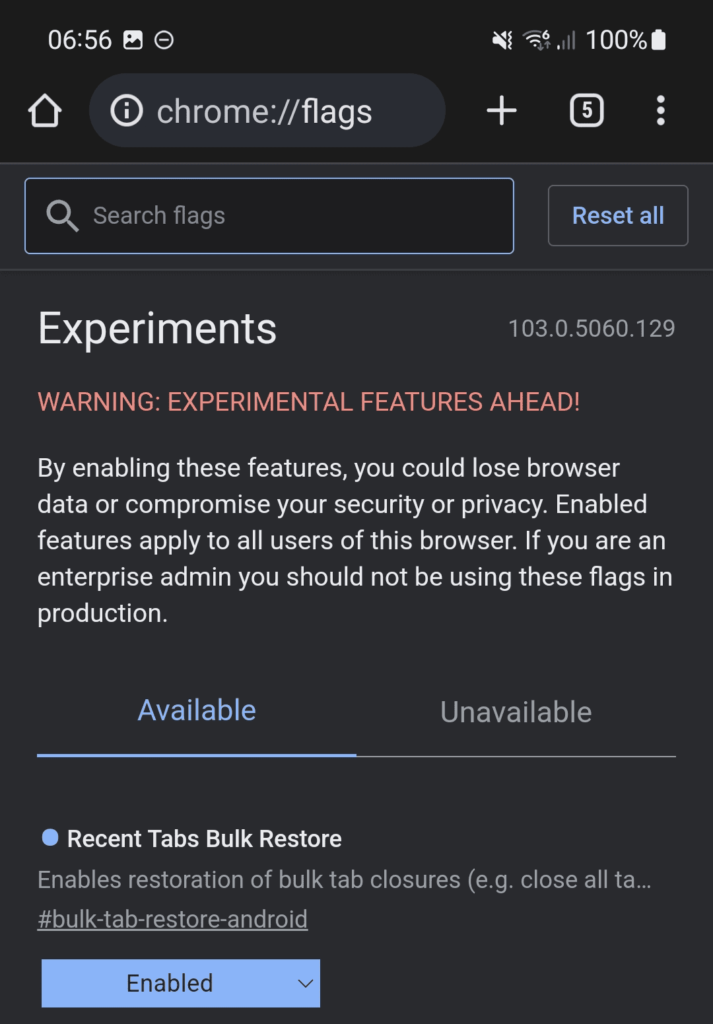
Abrimos Chrome en Android, tendremos que dirigirnos a la barra de direcciones, procedemos a escribir “chrome://flags” y damos Enter. Ahora tendremos que buscar Restauración masiva de pestañas recientes, en inglés sería Recent Tabs Bulk Restore.
Vamos a tener que asegurarnos de que se encuentre Habilitado en el menú desplegable que se encuentra al lado derecho de la opción. A continuación, vamos a dar clic en Reiniciar para poder reiniciar el navegador web.
Para poder restaurar las pestañas cerradas de Chrome de manera masiva después del reinicio, haremos lo siguiente:
- Seleccionamos Menú > Pestañas recientes en Google Chrome.
- Chrome mostrará una lista de pestañas cerradas recientemente, entre las que se incluye los grupos de pestañas. Simplemente, vamos a tener que presionar uno de los grupos para restaurar todas las pestañas incluidas.
Recuerda que, si tienes alguna duda con respecto a recuperar varias pestañas cerradas a la vez en Chrome para Android, puedes dejarla en la caja de comentarios que encontrarás un poco más abajo y estaremos encantados de ayudarte en todo lo que podamos.

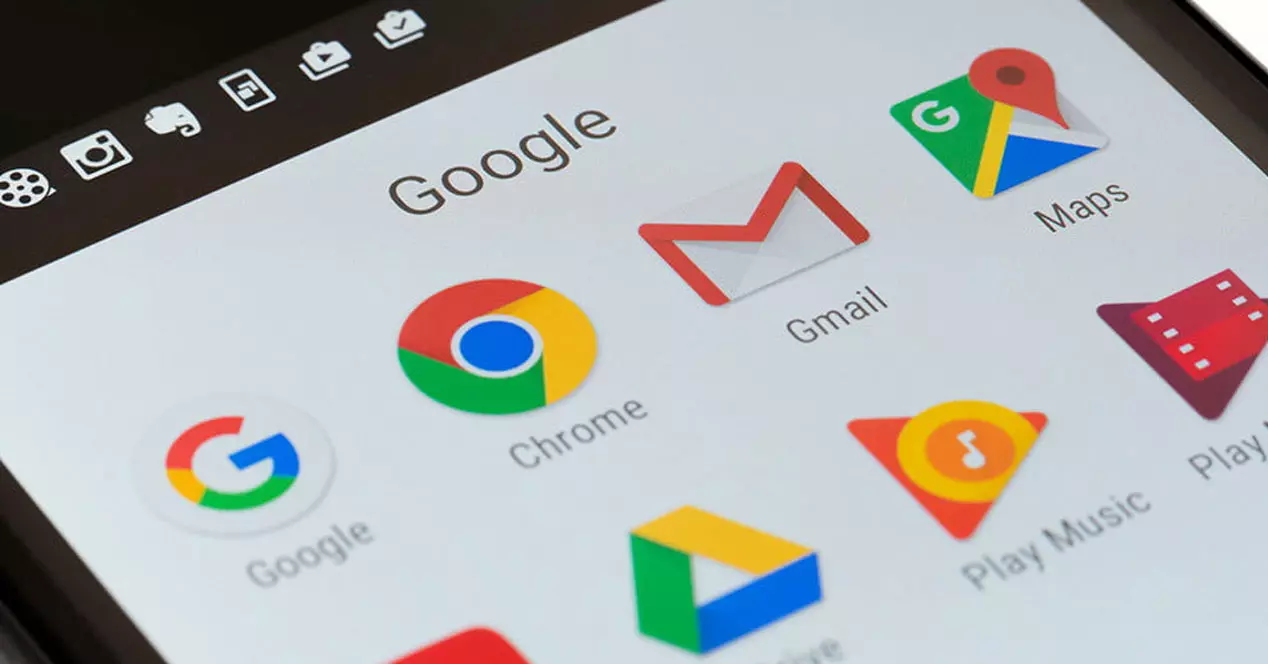
te amo desde la más profundo de mi corazón queridx escritorx de este tesoro
Hola amigo/a, gracias por tu comentario!
Nos alegra mucho haber podido ayudarte, un saludo grande!
Hola buenas noches, pues yo he probado esto y no funciona, no sale la opción de
Recent Tabs Bulk Restore.
Así que, como puedo recuperar todo lo que se me ha cerrado, que es muchísimo
Gracias
Hola Arturo Reverter Del Castillo, qué tal?
Si este truco no te ha sido de ayuda, te recomendamos lo siguiente:
1. Hacer click en el menú de Chrome y situar el cursor sobre el botón del historial. Debería desplegarse una pantalla indicando «X pestañas». Pulsando allí debes recuperarlas.
2. Haz click en los botones Ctrl+Shift+T al mismo tiempo para recuperar las pestañas cerradas.
Prueba suerte con los dos tutoriales que acabamos de enseñarte y nos comentas qué tal!
Saludos. Esperamos haberte ayudado